在 iPhone 和 iPad 上使用“Siri”激活 Siri
苹果在其 WWDC 2023 主题演讲中宣布,他们对 Siri 进行了多项改进,使其更准确地理解您的请求。现在,即使您的iPhone在iOS 17上处于待机模式,它也可以响应。但亮点是从唤醒短语中删除了“嘿”。
话虽如此,以下是在iPhone或iPad上将Siri唤醒命令更改为“Siri”的方法:
- 在 iPhone 上打开“设置”应用。
- 现在,向下滚动到Siri和搜索设置选项卡,然后点击它以访问Siri设置。
- 在这里,点击“收听”部分以显示Siri的所有可用唤醒短语。
- 现在,选择列表顶部的“Siri”或“嘿Siri”选项以使用这两个关键字。

值得一提的一件事是,让Siri只响应“Siri”短语并不意味着“嘿Siri”会停止工作。您可以互换使用这两个唤醒短语。
在 Mac 或 MacBook 上仅使用“Siri”激活 Siri
在主题演讲中,苹果还提到,这项新的Siri功能将适用于iPhone以外的苹果设备,包括MacBook和Mac设备。虽然这些步骤在iPad上是相同的,但在Mac上进行设置时,您可能会感到困惑。因此,这是它在Mac上的工作方式:
- 在 Mac 上打开“设置”应用,然后移至左窗格中的“Siri 和聚光灯”部分。
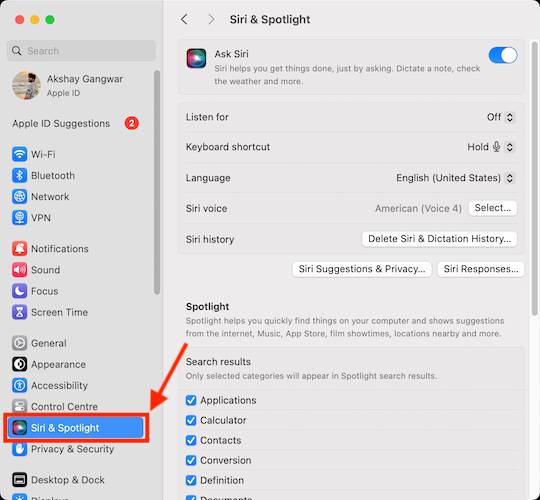
- Now, click the arrow button next to the “Listen for” option.
- Then, select the “Siri” or “Hey Siri” option from the list.
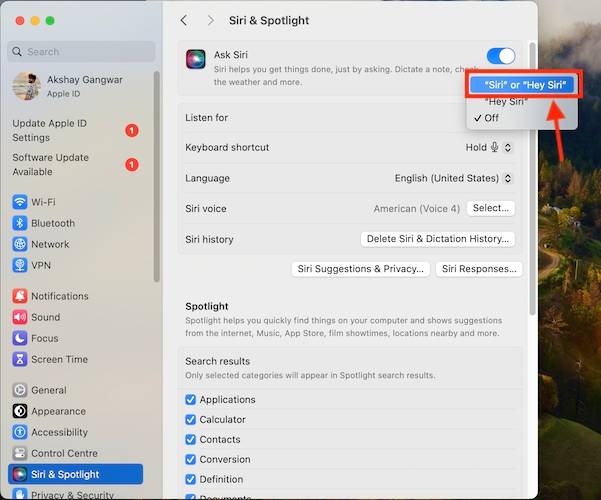
这就是您可以在所有Apple设备上更改Siri唤醒短语的方法。你认为只使用 Siri 比嘿 Siri 更直观、更自然吗?
 剪映吧
剪映吧